如何新增預約紀錄?
方式一:登入二代MIS之後,點選右上角「」

點選下方的「」鈕

資料輸入完成後,即可點選右下角「」

自清單中點選本店員工。若欲指定非本店員工,可直接輸入員工名稱搜尋。(如未指定設計師/美容師/美甲師,此欄位空白即可。)
點選月曆日期後,下方的灰色區塊將顯示店家及選定設計師已排定行程。
預約來店時間。
預設選單為公司的技術類別。僅限單選;如客戶當次預約兩項以上(含)類別,請改為手動輸入文字。
預約項目的預計耗用時間。如預約項目為公司技術類別,系統將自動帶出該類別設定之耗時時間。如與實際情況不符,亦可手動修改。
預約客戶之聯絡電話。如該聯絡電話與系統內客戶資料吻合,將出現視窗提醒,點選即可將客戶資料帶入至預約紀錄。自動帶入之資料,如該次聯絡電話不同,亦可手動修改。
顧客之姓名。如該顧客名稱與系統內客戶資料吻合,將出現視窗提醒,點選即可將客戶資料帶入至預約紀錄。惟自動帶入之顧客名稱無法手動修改,如欲變更姓名,需。

其他備註事項。
方式二:登入二代MIS之後,於下排列表點選「」

在店家「」畫面中,直接在對應員工時間軸上「」出現時間標示
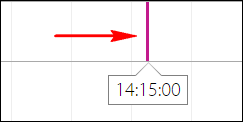
(在長按未放開滑鼠按鍵的狀態下,可左右拖曳更改預約時間。拖曳時,系統自動解析時間為一單位)
放開滑鼠按鍵即會跳出「」,員工及時段欄位將自動帶入,如有異動仍可手動修改資料輸入完成後,即可點選下方「」

注意!預約管理功能僅限於MIS2使用,網址:mis2.zhis.com(登入帳號/密碼同mis)。

點選下方的「」鈕
資料輸入完成後,即可點選右下角「」
自清單中點選本店員工。若欲指定非本店員工,可直接輸入員工名稱搜尋。(如未指定設計師/美容師/美甲師,此欄位空白即可。)
點選月曆日期後,下方的灰色區塊將顯示店家及選定設計師已排定行程。
預約來店時間。
預設選單為公司的技術類別。僅限單選;如客戶當次預約兩項以上(含)類別,請改為手動輸入文字。
預約項目的預計耗用時間。如預約項目為公司技術類別,系統將自動帶出該類別設定之耗時時間。如與實際情況不符,亦可手動修改。
預約客戶之聯絡電話。如該聯絡電話與系統內客戶資料吻合,將出現視窗提醒,點選即可將客戶資料帶入至預約紀錄。自動帶入之資料,如該次聯絡電話不同,亦可手動修改。
顧客之姓名。如該顧客名稱與系統內客戶資料吻合,將出現視窗提醒,點選即可將客戶資料帶入至預約紀錄。惟自動帶入之顧客名稱無法手動修改,如欲變更姓名,需。
其他備註事項。
方式二:登入二代MIS之後,於下排列表點選「」

在店家「」畫面中,直接在對應員工時間軸上「」出現時間標示
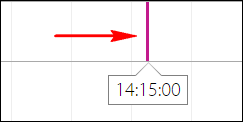
(在長按未放開滑鼠按鍵的狀態下,可左右拖曳更改預約時間。拖曳時,系統自動解析時間為一單位)
放開滑鼠按鍵即會跳出「」,員工及時段欄位將自動帶入,如有異動仍可手動修改資料輸入完成後,即可點選下方「」
注意!預約管理功能僅限於MIS2使用,網址:mis2.zhis.com(登入帳號/密碼同mis)。